保護者用アカウントを利用時にエラーが表示されたとき
- 更新日:
- ID:15285
ページ内目次
「権限が必要です」と表示された場合
「権限が必要です」と表示された場合は、以下の確認をしましょう。
権限が必要です
- 保護者用アカウントでログインしているか確認する。
(注)お子様が複数いる場合は、該当する保護者用アカウントになっているか確認
(注)学校から「保護者用アカウントで」と指定されていても、「児童用アカウント」でないとアクセスできない場合があります。
ブラウザの全てのタブ・ウィンドウを閉じる。再起動する。
(注)ブラウザとはインターネットを閲覧するために利用するアプリのこと
(例)SafariやGoogle Chromeなど
端末を再起動する。
- 時間をおいて試す。
(ログインやアカウント切り替えが反映されていない可能性があるため)
他の端末(PC・タブレット・スマホ)があれば、別の端末で確認する。
「リンクがありません」や「404 not found」と表示された場合
「リンクがありません」や「404 not found」と表示された場合は、以下の確認をしましょう。
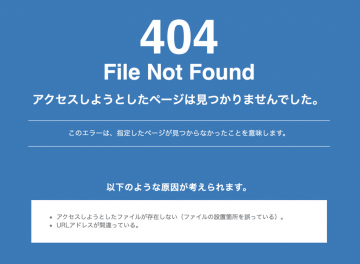
ページが見つかりません。
File Not Found
- URLに間違いはないか確認する。
(注)URLとは、インターネット上の場所を表すアドレス(住所)のことで「http://」や「https://」から始まる英数字記号の文字列です。
- ブラウザの全てのタブ・ウィンドウを閉じる。再起動する。
(注)ブラウザとはインターネットを閲覧するために用いるアプリのこと(SafariやGoogle Chromeなど)
(注)iPhoneの場合は、「Safari」を起動してURLを貼り付ける。(URLは余分な空白が入らないようにコピーしてください)
スマートフォンで「Chorme」や「Safari」を起動してQRコードを開く方法
 Androidで「Chrome」を起動してQRコードを開く方法 (pdf、541.46KB)
Androidで「Chrome」を起動してQRコードを開く方法 (pdf、541.46KB)Androidでの操作手順書
 iPhone・iPadで「Safari」を起動してQRコードを開く方法(pdf、687.44KB)
iPhone・iPadで「Safari」を起動してQRコードを開く方法(pdf、687.44KB)iPhone・iPadでの操作手順書
スマートフォンで「Chrome」や「Safari」を起動してURLを貼り付ける方法
 Androidで「Chrome」を起動してURLを貼り付ける方法(pdf、610.03KB)
Androidで「Chrome」を起動してURLを貼り付ける方法(pdf、610.03KB)Androidでの操作手順書
 iPhone・iPadで「Safari」を起動してURLを貼り付ける方法 (pdf、688.66KB)
iPhone・iPadで「Safari」を起動してURLを貼り付ける方法 (pdf、688.66KB)iPhone・iPadでの操作手順書
ひとつの端末に複数のアカウントでログインした状態になると、Googleが個人アカウントを優先してしまい、学校のフォームやサイトを開くことができない場合があります。そのようなときは下記の方法をお試しください。
- 端末を再起動する。
- 時間をおいて試す。
(ログインやアカウントの切り替えが反映されていない可能性があるため)
- 他の端末(PC・タブレット・スマホ)があれば、別の端末で確認する。
アクセスしたいページが存在しない可能性がある
以前に公開されたから時間が経っている場合、すでにページが存在しない可能性があります。
(例)半年前に学校からアンケートフォームのメールが来ていた。アクセスしてみると404 not foundと表示される。
公開設定になっていない。管理者が公開設定を非公開にしたままにしている場合も404 not foundが表示される場合があります。
(注)学校サイトが既に公開されているかどうかや、URLが間違っていないかなどを学校へご確認ください。
「デバイスのポリシー違反」「画面ロックを有効にしてください」と表示された場合
Googleが「画面ロック機能」を設定していない端末にはセキュリティ警告を出しています。
使用している端末に画面ロック機能を設定してください。
使用している端末のホーム画面にある「設定」アプリより設定します。
画面ロックをかける際、スワイプ(下から画面を滑りあげる)以外を設定します。
(注)パスコード・指紋認証・顔認証など。
Androidの場合
ホーム画面「設定」アプリ→「セキュリティ」→「画面ロック」から設定します。
【Android】画面ロック手順書
 Android端末の画面ロックの設定方法 (pdf、592.30KB)
Android端末の画面ロックの設定方法 (pdf、592.30KB)Android端末の操作手順書
iPhone iPadの場合
ホーム画面「設定」アプリ→「FaceID(TouchID)とパスコード」→「パスコードをオンにする」又は「指紋を追加」「FaceIDを設定」から設定します。
【iPhone・iPad】画面ロック手順書
 iPhone・iPad端末の画面ロックの設定方法 (pdf、691.65KB)
iPhone・iPad端末の画面ロックの設定方法 (pdf、691.65KB)iPhone・iPadでの操作手順書
スマートフォン、にログイン出来ない。ログインしてもグレーアウトする。保護者用アカウントがグレーアウトして切り替えが出来ない。
この現象は、【G】アイコン(Googleアプリ)利用時に起こります。【G】アイコンのアプリではなく、ブラウザ(Androidの場合Chrome、iPhoneの場合Safari)の検索画面に「google」と検索し、https://www.google.com/を開き、ログインしてください。なお、Androidの場合は、すでに個人アカウントでログインされているので、【Chrome】アプリを開き保護者用アカウントを追加してください。
お問い合わせ
姫路市立総合教育センター
